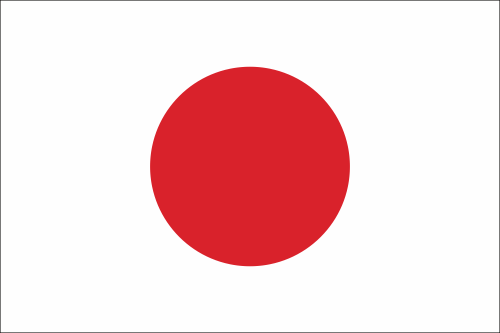Windows 10
Klicken Sie zum Öffnen des Startmenüs auf das Startsymbol unten links. Suchen Sie in der Liste der installierten Apps PC Cleaner. Klicken Sie dann mit der rechten Maustaste auf „Deinstallieren“ und befolgen Sie die angezeigten Eingabeaufforderungen.
Windows 8.1
Klicken Sie mit der rechten Maustaste auf das Startsymbol unten links zum Öffnen des Startkontextmenüs. Wählen Sie „Programme und Features“. Wählen Sie PC Cleaner und klicken Sie oben auf „Deinstallieren“, um das Programm zu entfernen.
Windows 8
Führen Sie den Mauszeiger über die untere linke Ecke des Bildschirms, bis ein kleines Bild des Startbildschirms erscheint, und klicken Sie dann auf das Symbol, um das Startkontextmenü zu öffnen. Wählen Sie „Programme und Features“. Wählen Sie PC Cleaner und klicken Sie oben auf „Deinstallieren“, um das Programm zu entfernen.
Windows 7
Klicken Sie auf das Windows-Symbol unten links. Klicken Sie im rechten Fensterausschnitt auf „Systemsteuerung“. Klicken Sie unter „Programme“ auf „Programm deinstallieren“. Wählen Sie PC Cleaner und klicken Sie oben auf „Deinstallieren“, um das Programm zu entfernen.